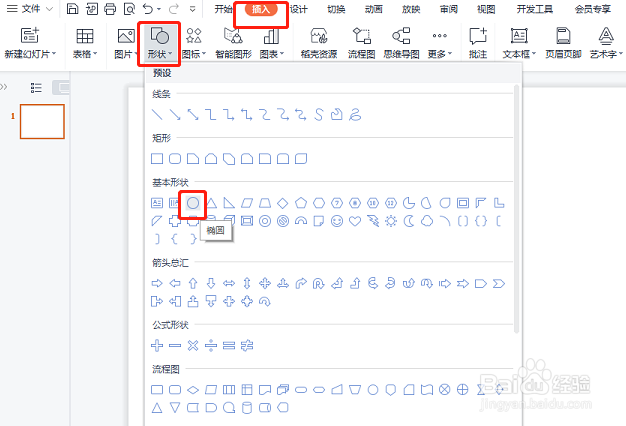PPT中如何绘制渐变的圆形弧线
1、打开PPT软件,单击插入—形状,选择椭圆。
2、按住shift键,绘制一个圆形,单击绘图工具,打开属性窗口。
3、在属性设置窗口,单击填充,勾选无填充。
4、单击线条,下拉选项中勾选渐变填充,渐变样式设醅呓择锗置为中心辐射,渐变角度设置为64%,透明度设置为20%,关闭窗口。
5、最后完成,可以看到绘制好的渐变圆形弧线,如图。
声明:本网站引用、摘录或转载内容仅供网站访问者交流或参考,不代表本站立场,如存在版权或非法内容,请联系站长删除,联系邮箱:site.kefu@qq.com。
阅读量:62
阅读量:56
阅读量:66
阅读量:31
阅读量:64